Så här skriver du ut till PDF på din iPhone och iPad
Miscellanea / / July 07, 2022
Tryck är en viktig del av våra liv som vi ofta försummar. Borta är de dagar då vi måste använda våra datorer för att skriva ut små cron-jobbdokument. Nuförtiden kan du ansluta din iPhone och iPad till en smart skrivare och skriva ut utan ansträngning. Jag har själv ingen smart skrivare, men ändå finns det sätt att skriva ut till PDF på din iPhone och iPad.
Användare som har en dedikerad trådlös skrivare installerad hemma kan ansluta sin iPhone och iPad till sin skrivare trådlöst för att skriva ut sina dokument. Å andra sidan kan användare också spara filen som PDF och skicka den till sin skrivare också. I den här guiden kommer jag att lära dig hur du skriver ut till PDF på dina iPhone- och iPad-enheter.

Sidans innehåll
-
Så här skriver du ut till PDF på din iPhone och iPad
- Skriv ut till PDF på din iPhone
- Skriv ut till PDF på din iPad
- Slutsats
Så här skriver du ut till PDF på din iPhone och iPad
När du använder kommandot Skriv ut till PDF på din iPhone kan du spara PDF: en för vidare användning. iOS har en inbyggd funktion för att göra detsamma, och du behöver inte ladda ner separata appar för att spara PDF-filer.
Skriv ut till PDF på din iPhone
Med kommandot print to PDF kan du konvertera vilken webbsida eller webbmedia som helst till en PDF-fil. Det är särskilt användbart när du behöver dela webbsidan med andra på ett lättläst sätt. PDF: en kan sedan delas med dina vänner via olika delningsmetoder, inklusive Airdrop, Whastapp, e-post etc.
Steg för att skriva ut till PDF på din iPhone:
Öppna webbläsaren Safari på din iPhone.

Navigera till en webbsida som du vill spara som PDF. Om det är en bild eller mediefil, öppna den på en ny flik och följ sedan åtgärderna nedan.
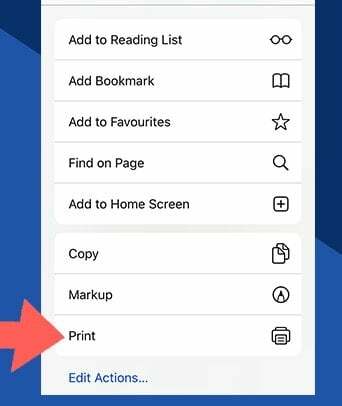
Annonser
Klicka på utskriftsknappen.
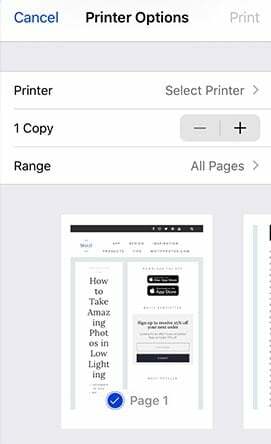
Crosscheck utskrift av sidor; du kan ta bort eller välja sidor efter behov.
Annonser
Klicka på utskriftsknappen.
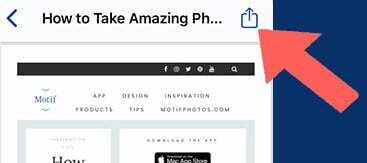
Nu kommer du att se en PDF-förhandsvisning av innehållet. Klicka på dela-knappen och dela eller spara PDF-filerna.

Efter framgångsrik lagring av filen kan du dela den via e-post eller WhatsApp eller något annat kommunikationsmedel.
Skriv ut till PDF på din iPad
Processen att skriva ut till PDF på iPad liknar också iPhone, men mer utökade funktioner och alternativ. Till skillnad från iPhone kan du göra vad som helst till en PDF-fil på en iPad. Oavsett om det är dina anteckningar, bilder eller en webbsida. För webbsidor måste du använda fliken Safari share, och för appar måste du gå in i Delningsalternativ och sedan välja utskriftsalternativ.
Steg för att skriva ut PDF på din iPad
Öppna webbsida eller mediafil som du vill spara till PDF.

Klicka på dela-knappen och klicka på utskriftsknappen.
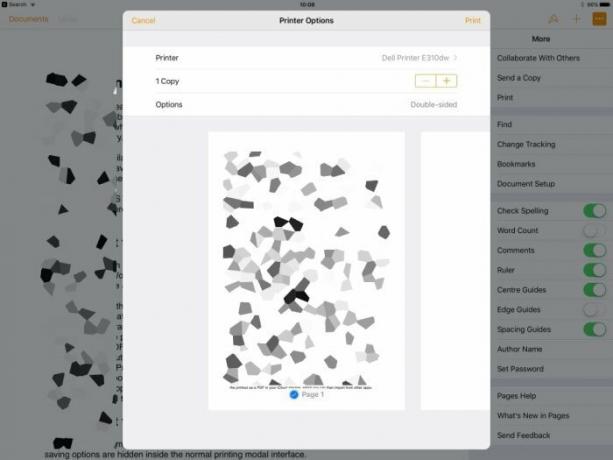
Klicka på utskriftsknappen och konfigurera sidor.

Klicka på utskriftsknappen så ser du en förhandsvisning av PDF-filen. Tryck på dela-knappen, och nu kan du dela PDF-filerna på Whatsapp, e-posta eller till och med spara dem på den lokala lagringen.
Om du vill skriva ut PDF-filen måste du ansluta din trådlösa skrivare till din iPhone. Du kan göra det via iPhone eller lokal skrivaranslutning. Vissa skrivare stöder Bluetooth och enkel anslutning via wifi. Medan vissa skrivare har en dedikerad app för att skriva ut sidor. Om din skrivare också har en dedikerad app, dela sedan PDF-filen med appen, så skriver den ut sidan enkelt.
Slutsats
iPhone och iPad har den här fantastiska funktionen att skriva ut till PDF där du kan konvertera alla digitala medier till en PDF-fil. Det är särskilt användbart när du måste dela en webbsida, en bild eller en uppsättning bilder med en vän eller din kollega i arbetssyfte. Det bästa är att den här funktionen är inbyggd och fungerar på alla iPhone- och iPad-enheter över iOS 9 och högre. Om du stöter på några problem med att följa guiden, kommentera nedan så finns jag där för att hjälpa dig.



